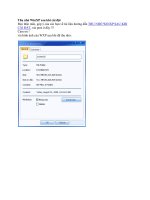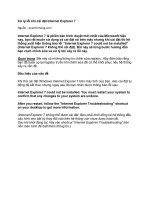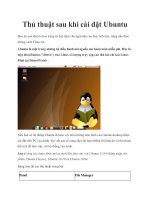Những công việc cần thực hiện sau khi cài đặt Ubuntu 12.10 doc
Bạn đang xem bản rút gọn của tài liệu. Xem và tải ngay bản đầy đủ của tài liệu tại đây (100.31 KB, 3 trang )
Những công việc cần thực hiện sau khi cài đặt Ubuntu
12.10
Sau khi cài đặt phiên bản mới của Ubuntu 12.10 Quantal Quetzal, để có một
trải nghiệm Ubuntu tốt hơn mà không cần phải cấu hình phức tạp, bạn cần
phải cài đặt một số công cụ được xem là rất cần thiết cho hệ điều hành mới
này.
- Cài đặt Media Codec: bạn sử dụng lệnh sudo apt-get install ubuntu- restricted-
extras trong terminal để cài đặt gói này.
- Cài đặt bổ sung trình điều khiển: bạn mở Software Sources, chọn tab
Additional Drivers và chọn trình điều khiển bổ sung cần thiết.
- Cài đặt GIMP: sử dụng dòng lệnh sudo apt- get install gimp trong cửa sổ
Terminal.
- Cài đặt dịch vụ lưu trữ đám mây: Ubuntu được cài đặt sẵn dịch vụ lưu trữ
đám mây Ubuntu One cung cấp dung lượng lưu trữ miễn phí lên đến 5 GB. Nếu
muốn dùng Dropbox, bạn có thể thực hiện cài đặt Dropbox từ trang web https://
www.dropbox.com/install.
- Cài đặt VLC Media Player: gõ dòng lệnh với nội dung sudo apt-get install
vlc vào cửa sổ dòng lệnh Terminal.
- Sử dụng một công cụ sao lưu: Ubuntu mặc định sử dụng chương trình sao
lưu Deja Dup, rất dễ dàng trong việc cấu hình. Bạn chỉ cần xác định vị trí tất cả
các tập tin hoặc thư mục quan trọng, và có thể lưu bản sao đến một địa điểm lưu
trữ từ xa như Dropbox hoặc Ubuntu One.
- Tối ưu Ubuntu Unity: hai công cụ phổ biến nhất để tinh chỉnh các thiết lập
của Ubuntu là MyUnity và Ubuntu Tweak.
Để cài đặt MyUnity, bạn sử dụng dòng lệnh Terminal với nội dung: “sudo
add- apt-repository ppa: myunity / ppa sudo apt-get update sudo apt-get install
myunity” Với Ubuntu Tweak, bạn có thể cài đặt bằng dòng lệnh: “sudo add-apt-
repository ppa:tualatrix/ppa sudoapt-get update sudoapt-get install ubuntu-tweak”
- Cài đặt Chromium hoặc Google Chrome Web: Chromium có thể được tìm
thấy trong Ubuntu SoftwareCenter, trong khi Chrome có thể được tải về từ trang
web https://www. google.com/intl/en/chrome/browser/. Nếu vì một lý do nào đó
bạn không thích Chrome, thì trình duyệt Opera cũng có thể là một chọn lựa đáng
quan tâm.
- Cài đặt Indicator Applet hữu ích: một số applet hữu ích cho Ubuntu như:
Weather, Jupiter, System Load, Ubuntu One, Key Lock, TouchPad, ClassicMenu,
Window- List, Feed hay Radio Tray, vv
- Tắt tùy chọn gợi ý Amazon Shopping: Canonical hợp tác với Amazon để
hiển thị các gợi ý mua sắm mỗi khi bạn tìm kiếm bất cứ thứ gì trong Unity Dash.
Tuy nhiên, bạn có thể tắt chúng bằng cách gõ dòng lệnh với nội dung sudoapt- get
remove unity-lens-shopping vào cửa sổ Terminal.
Đầu tiên, các bạn tải về file cài đặt của chương trình ISO To USB, chạy với quyền
administrator. Sau đó, click Browse để tìm file ISO và click Open để load file.
Bước tiếp theo là chọn USB từ dropdown list. Hãy đảm bảo bạn chọn đúng ổ đĩa,
vì nếu chọn sai sẽ dẫn đến hệ quả khó lường. Sau đó, chọn Fat32 hoặc NTFS.
Đánh dấu kiểm vào Bootable option. Cuối cùng, click Burn để tiến hành chép vào
USB. Khi bạn nhận được cảnh báo, click OK để tiếp tục.